Создание web-узла. Мастер web-узла.
- Десятое окно мастера задает общее оформление всех страниц. Установите флажки этого окна в соответствии с рис. 22.3, затем щелкните два раза на кнопке Далее.
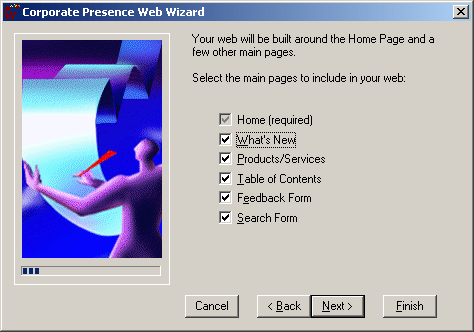
Рис. 22.3. Настройка оформления страниц - Введите полное название компании, то же самое название, сокращенное до одного слова, и адрес компании. Щелкните на кнопке Далее.
- В следующем окне введите телефон компании, номер факса, электронный адрес web-мастера и адрес информационной поддержки. Щелкните два раза на кнопке Далее, а затем на кнопке Готово (Finish). Мастер сгенерирует новый web-узел и откроет его в режиме просмотра задач со списком действий, которые необходимо выполнить для получения законченного узла. Пункты этого списка, показанные на рис. 22.4, были добавлены мастером. В них перечислены операции, с помощью которых вы должны наполнить смысловым содержанием сформированные web-страницы. В процессе разработки узла можно вручную добавлять новые задачи, связанные с той или иной web-страницей. Вы научитесь этому в следующем упражнении. Список задач всегда под рукой, он хранится вместе с файлами web-узла и не даст позабыть о незавершенных операциях. Чтобы открыть его, достаточно щелкнуть на кнопке Задачи (Tasks) панели режимов.
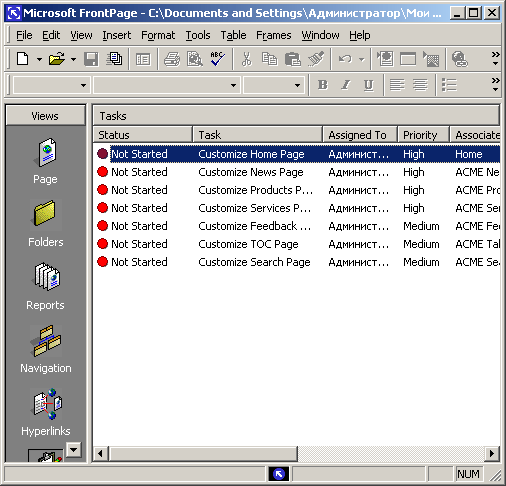
Рис. 22.4. Просмотр задач
Примечание
Чтобы добавить задачу, выберите команду Файл › Создать › Задача (File › New › Task). Для изменения параметров конкретной задачи дважды щелкните на ее строке.
